设置默认浏览器时被360拦截怎么办!设置默认浏览器时被360拦截解决方法
很多人在上网时都有只用某一种浏览器的习惯,当我们把浏览器设置为默认浏览器的时候遭到了360的拦截。下面小编就给大家讲讲设置默认浏览器时被360拦截的解决办法,一起来看看吧!

1、打开360安全卫士,点击进入“安全防护中心”;
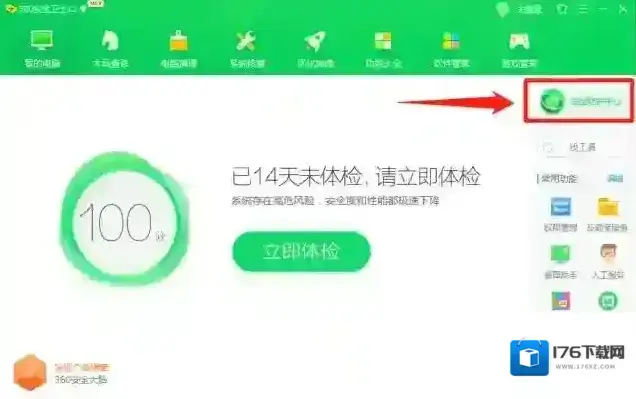
2、选择“7层浏览器防护”;
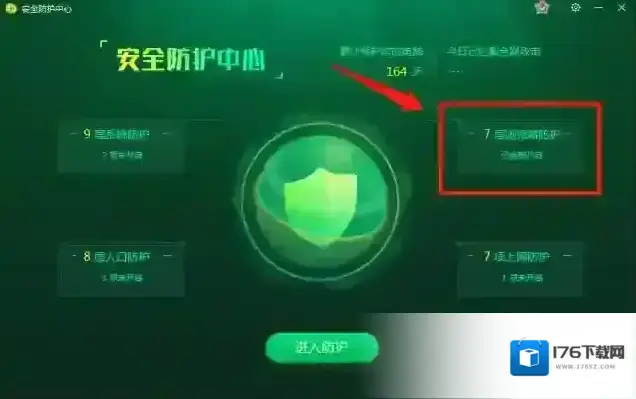
3、点击“默认浏览器防护”的设置图标;
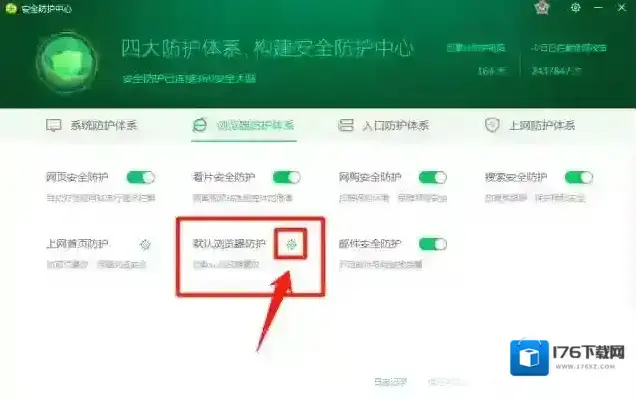
4、点击右下方解锁;
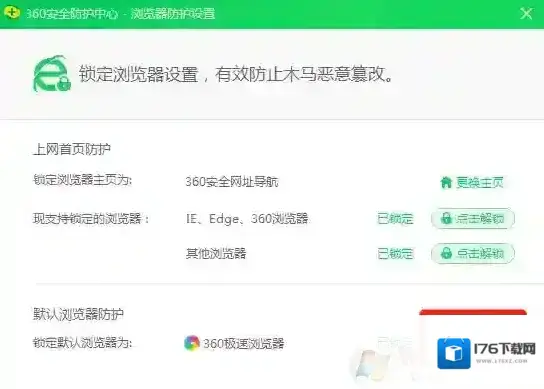
5、在默认浏览器中选定需要设置的浏览器,点击锁定就可以了。
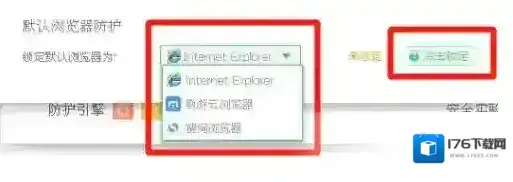
设置默认浏览器时被360拦截解决方法,希望对大家有所帮助!
浏览器软件相关内容
-
IDM怎么添加到Edge浏览器
IDM(internet download manager)是一个强大的下载工具,许多浏览器都支持IDM的集成扩展,如Edge、Chrome、Firefox等多种主流浏览器,浏览器添加IDM扩展后,下载任务能够自动转到IDM内进行加速下载,并根据下载...2025-09-08 -

-
360浏览器怎么录屏?360浏览器录屏教程
1、打开视频。 浏览器点击 2、进入视频网站后。点击视频上方的录制小视频。 浏览器导出 3、点击红色按钮开始录制。 浏览器录制 4、点击编辑声音。 浏览器录屏 5、点击保存导出。 6、选择好导出位置。点击开始导出。 7、导出成功。成功录制高清视频。 ...2025-09-07 -
360浏览器加速器在哪_360浏览器加速器功能一览
如今,浏览器作为我们连接互联网的主要工具,其性能的优化显得尤为关键。然而,我们时常会遇到浏览器反应慢的问题,于是,360浏览器内置了一个实用的功能--加速器。今天极速小编就来带大家了解一下如何使用360浏览器加速器,并探讨它能为我们的日常上网带来...2025-06-16 -
打开夸克浏览器电脑卡顿怎么回事_如何解决卡顿问题
在日常使用电脑浏览网页时,浏览器的流畅性直接影响到我们的工作效率和上网体验。然而,不少用户反映,在打开夸克浏览器时遇到了电脑会变得一卡一卡,这不仅令人烦恼,还可能影响工作或学习的连续性。本文极速小编将带大家深入探讨夸克浏览器卡顿的原因,并提供一系...2025-06-16 -
迅雷接管下载类型有哪几种_如何开启迅雷接替浏览器下载功能
如今,我们需要在网上下载各种文件,迅雷作为一款功能强大的软件,凭借其稳定速度快的优势,成为了众多用户的首选。然而,有些用户在下载一些文件时想要用迅雷来接管下载任务,但不知道如何操作。本文将为大家详细介绍迅雷支持接管的下载类型有哪些以及如何开启迅雷...2025-06-16 -
电脑搜狗浏览器下载的文件保存地址在哪_快速截图保存的路径位置一览
电脑搜狗浏览器下载的文件保存地址在哪 1.打开搜狗浏览器客户端,点击右上角“三条横线”,选择“选项”。 浏览器搜狗浏览器 2.进入选项界面,点击左侧“下载”,可以看到“文件下载目录”,点击指定目录可以进行自由更改。 浏览器下载 搜...2025-06-15 -

-
浩辰CAD电脑端如何测量点位坐标_CAD测量结果精度设置技巧
浏览器精度 浩辰CAD电脑端如何测量点位坐标 点位坐标测量的位置: 打开浩辰CAD看图王电脑端,切换至编辑模式,在软件界面上方功能栏中选择览图绘制,可以看到测量工具箱。 浏览器测量 点位坐标测量的步骤: 点击菜单栏中的测量坐标按钮,在界面上选择需要...2025-06-14 -


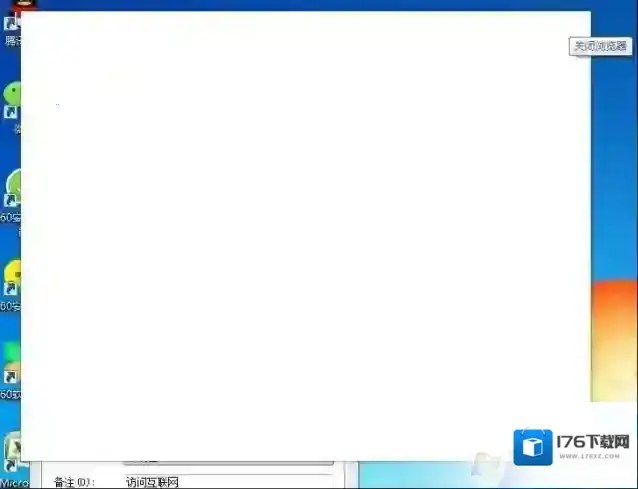
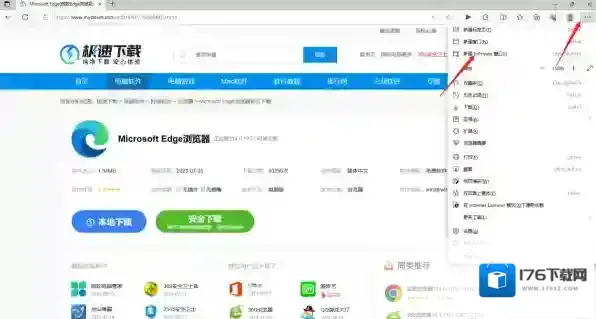

发表回复
评论列表 ( 0条)